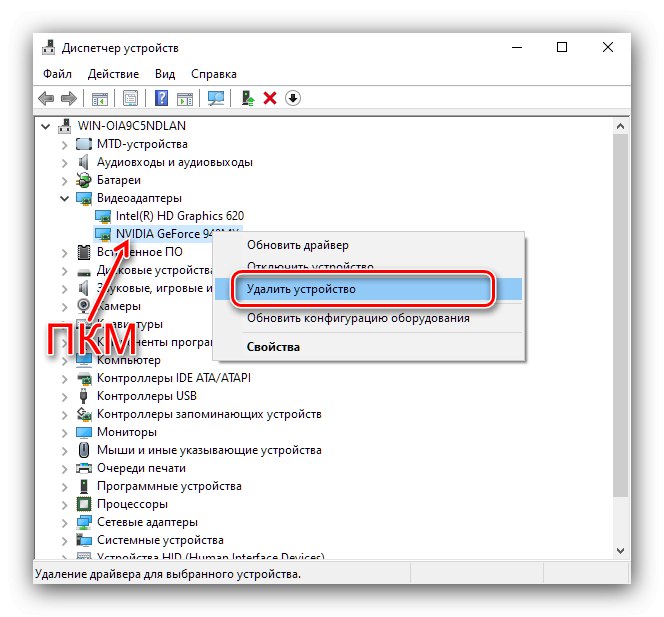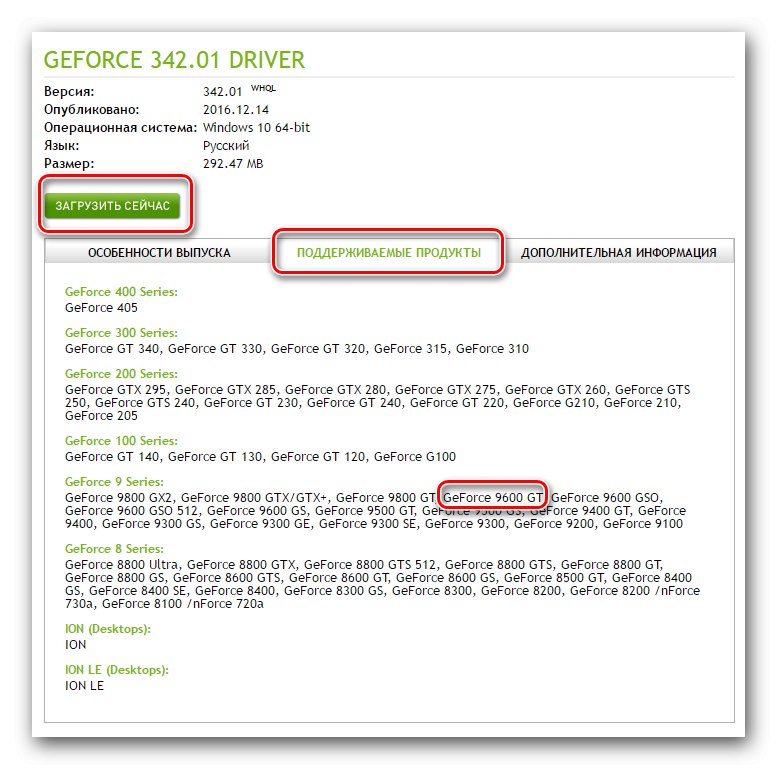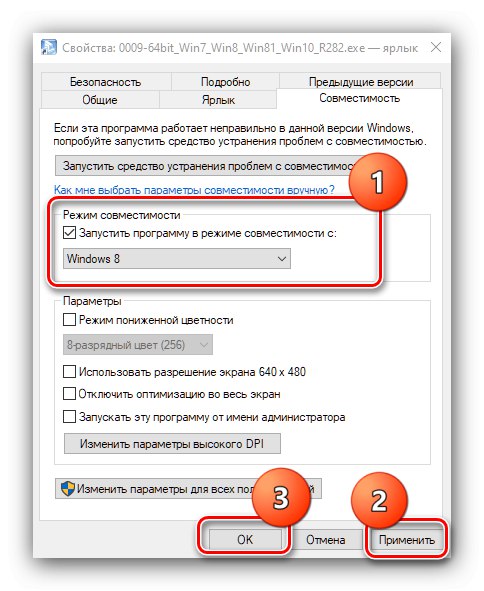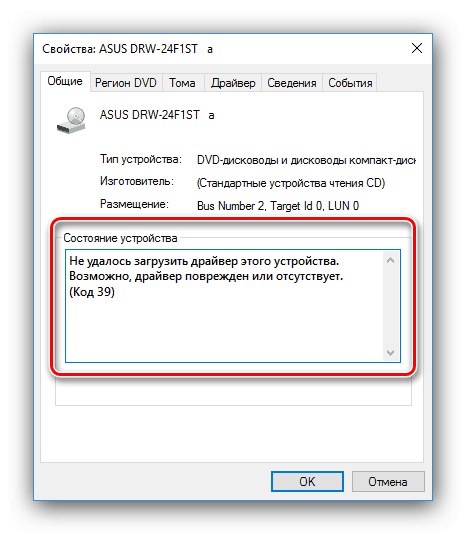توجد الآن برامج ترميز الصوت Realtek HD في كل كمبيوتر تقريبًا. عادة لا توجد مشاكل معهم ، ولكن في بعض الأحيان سيرفض تثبيت برنامج هذه الأجهزة.
الطريقة الأولى: حل تعارض برنامج التشغيل
السبب الرئيسي لمثل هذه الإخفاقات هو أن برنامج تشغيل Realtek يتعارض مع بعض الأمثلة الأخرى لبرنامج الخدمة. غالبًا ما يكون برنامج بطاقة الفيديو هو مصدر الصراع. خوارزمية الإقصاء هي كما يلي:
- تتمثل الخطوة الأولى في إلغاء تثبيت برنامج بطاقة الرسومات. اضغط على اختصار لوحة المفاتيح Win + R.، ثم أدخل الاستعلام في النافذة
devmgmt.mscو اضغط "حسنا". - في "مدير المهام" ابحث عن إدخال GPU للوحة الأم - ركز على الفئة "محولات الفيديو" وابحث بداخله عن جهاز يحتوي اسمه على اسم بطاقة الفيديو الخاصة بك. حدد الموضع المطلوب ، ثم انقر بزر الماوس الأيمن وحدد العنصر "إنزع الجهاز".
![عملية إلغاء تثبيت برامج تشغيل بطاقة الرسومات إذا لم يتم تثبيت Realtek HD في نظام التشغيل Windows 10]()
في قائمة السياق التي تظهر ، حدد الخيار "إزالة برامج التشغيل لهذا الجهاز".
- انتظر حتى يتم الحذف.
انتباه! لست بحاجة إلى إعادة تشغيل جهاز الكمبيوتر الخاص بك!
- ثم قم بتنزيل وتثبيت برامج تشغيل GPU بأي طريقة مناسبة - على سبيل المثال ، استخدم الإرشادات الموجودة على الرابط أدناه.
![تثبيت جديد لبرامج تشغيل بطاقة الرسومات إذا لم يتم تثبيت Realtek HD في نظام التشغيل Windows 10]()
المزيد من التفاصيل: مثال على تثبيت برامج تشغيل لبطاقة الفيديو
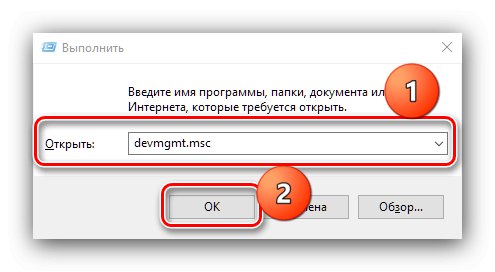
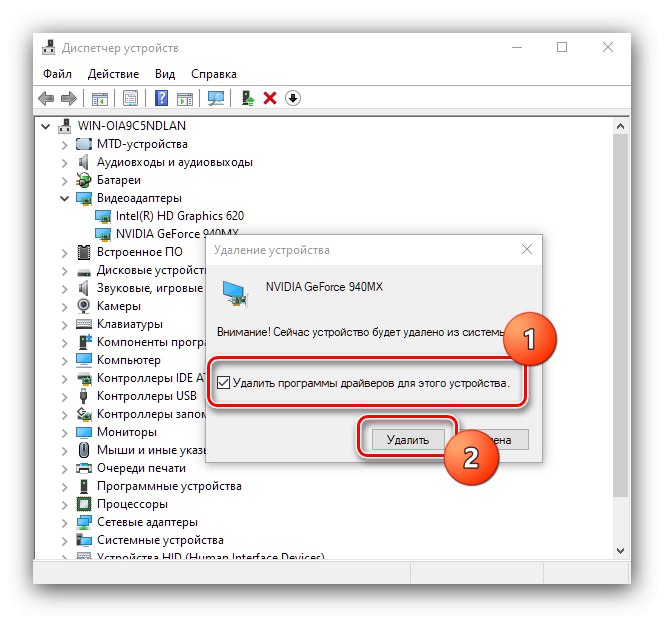
بعد تثبيت البرنامج ، أعد تثبيت Realtek HD - هذه المرة يجب أن يسير كل شيء بسلاسة.
الطريقة الثانية: تثبيت إصدار برنامج التشغيل الصحيح
غالبًا ما يكون سبب المشكلة المعنية هو إصدار خاطئ أو غير متوافق من برنامج Realtek HD. غالبًا ما يواجه مستخدمو الكمبيوتر المحمول هذا ، نظرًا لأن هذه الأجهزة تستخدم اللوحات الأم المعدلة التي لا تتناسب مع خيارات البرامج القياسية.
المزيد من التفاصيل:
تثبيت برامج تشغيل Realtek HD
تثبيت برامج تشغيل لأجهزة الكمبيوتر المحمولة
الطريقة الثالثة: تثبيت برامج التشغيل في وضع التوافق
في بعض الحالات ، قد لا يتم تثبيت برنامج تشغيل Realtek HD بسبب عدم التوافق - على وجه الخصوص ، من الممكن حدوث مشكلة مماثلة في أحدث المراجعات لـ "عشرات" (1903 و 1909). العلاج هو تثبيت المكون الخاطئ في وضع التوافق.
- افتح المجلد الذي يوجد به ملف مثبت Realtek HD. انقر عليه PKM واختر "إرسال" – "سطح المكتب (إنشاء اختصار)".
- التبديل إلى "سطح المكتب" وابحث عن اختصار المثبت عليه. اتصل بقائمة السياق الخاصة به واستخدم العنصر "الخصائص".
- افتح علامة التبويب التوافق... العثور على كتلة عليه "وضع التوافق" وحدد الخيار فيه تشغيل في وضع التوافق.
- ستصبح قائمة منسدلة مع اختيار أنظمة التشغيل نشطة ، قم بتعيين الموضع فيها ويندوز 8.
![اضبط وضع التوافق لاختصار المثبت إذا لم يتم تثبيت Realtek HD في نظام التشغيل Windows 10]()
انقر "تطبيق" و "حسنا"ثم أغلق "الخصائص" وحاول تثبيت برامج التشغيل.
- إذا تسبب التثبيت في حدوث خطأ مرة أخرى ، كرر الخطوات من الخطوات 3-5 ، فقط في مرحلة تحديد نظام التشغيل ، حدد ويندوز 7.
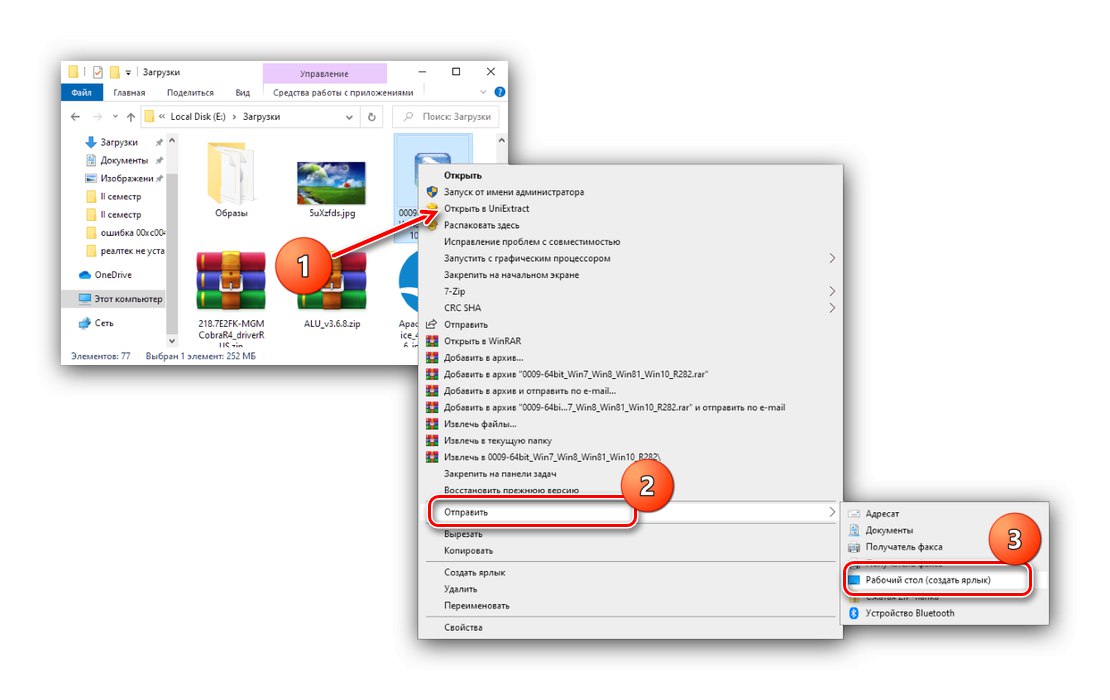
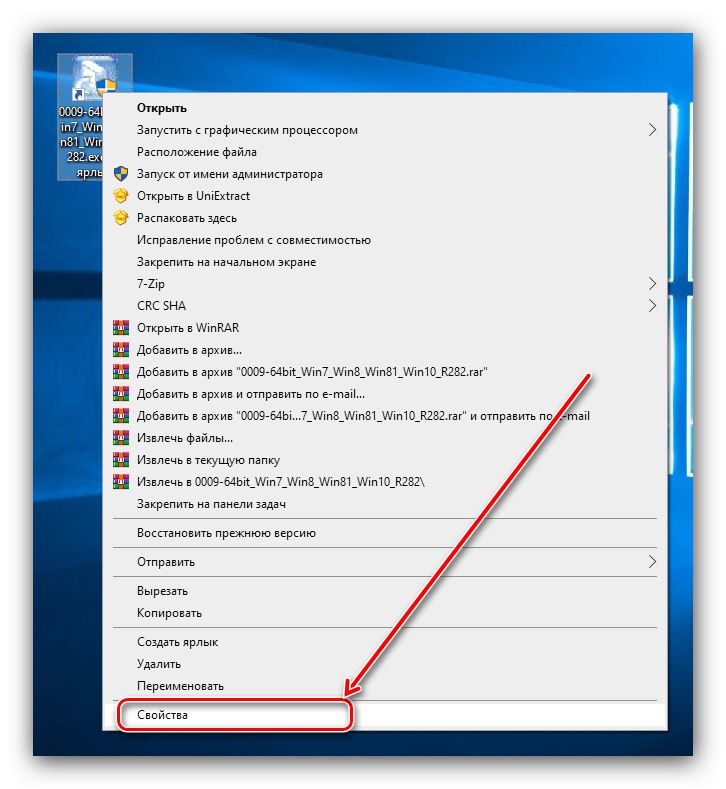
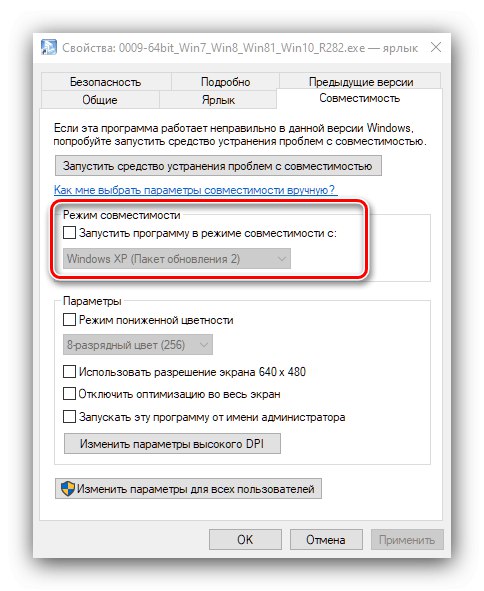
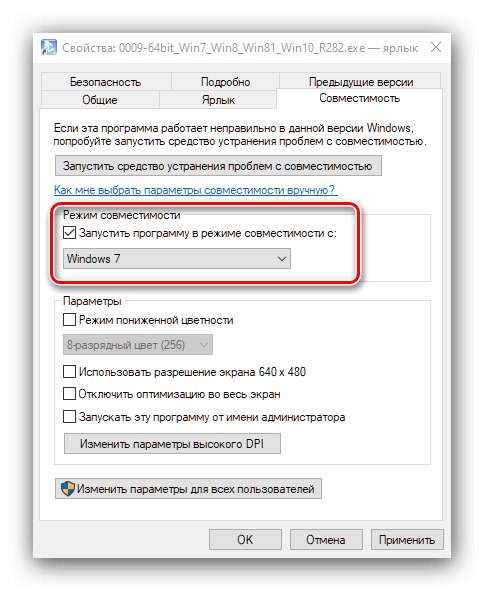
سيؤدي التشغيل في وضع التوافق إلى إصلاح الفشل إذا كانت هذه هي الحالة.
الطريقة الخامسة: تحقق من سلامة ملفات النظام
في بعض الأحيان تحدث المشكلة قيد النظر بسبب فشل في تشغيل ملفات النظام. لذلك إذا لم تساعدك أي من الطرق المذكورة أعلاه ، فحاول التحقق من سلامة مكونات نظام التشغيل. إذا أظهرت التشخيصات أنه ليس كل شيء على ما يرام معهم ، فقم بإجراء استرداد - يجب أن يؤدي ذلك إلى إصلاح الفشل.
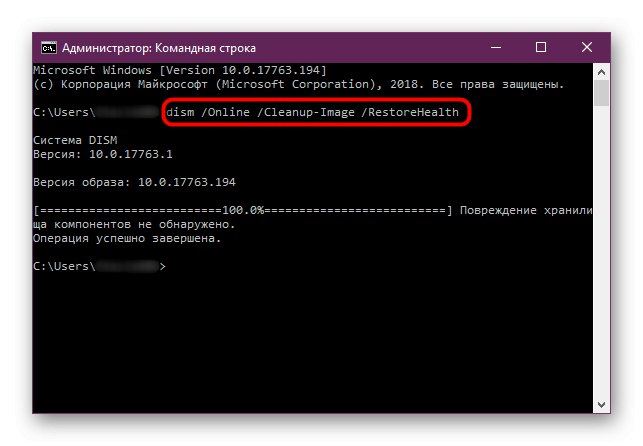
المزيد من التفاصيل: التحقق من و التعافي سلامة ملفات النظام في Windows 10
الطريقة السادسة: استكشاف مشكلات الأجهزة وإصلاحها
السبب الأكثر ندرة ، ولكن أيضًا الأكثر إحباطًا ، لهذه المشكلة هو مشكلة في الأجهزة في شريحة الصوت. يمكنك التحقق من وجود أو عدم وجود هؤلاء من خلال "مدير الجهاز".
- مكالمة "مدير الجهاز" أي طريقة مناسبة - على سبيل المثال ، عبر قائمة السياق للزر "بداية".
اقرأ أيضا: بدء تشغيل Device Manager في Windows 10
- ابحث عن إدخال الجهاز في النافذة ومعرفة ما إذا كان هناك رمز خطأ على أيقونته. إذا كانت هذه هي الحالة ، فافتح قائمة السياق وانتقل إلى "الخصائص".
![خطأ برنامج التشغيل 39 إذا لم يتم تثبيت Realtek HD في نظام التشغيل Windows 10]()
تعرف على رمز الخطأ الذي يتم عرضه - إذا كان مدرجًا على أنه 39 ، فمن المرجح أنك تواجه تلفًا في الأجهزة.
الحل الوحيد في هذه الحالة هو إرسال اللوحة الأم للإصلاح.
لقد غطينا أسباب عدم تثبيت برنامج Realtek HD وكيفية إصلاح المشكلة. كما ترون ، يمكن أن تكون طبيعتها عبارة عن برامج وأجهزة.